Opdateret 25-09-2025
I topmenuen under Filer er der bl.a. adgang til de seneste 16 patientjournaler, som har været åbne i EG WinPLC. Det gør det nemt at finde en patient igen, som netop har været aktiv i programmet.
Funktionerne i menuen beskrives herunder.
Ny
Opret ny patient i systemet. Læs mere i afsnittet Opret ny patient.
Åbn <Ctrl+O> og Åbn fra telefon
Åbn en patientjournal ved fremsøgning i systemet. Læs mere i afsnittet Åbn patient.
Funktionen 'Åbn fra telefon' åbner journalen på den patient, som er først i telefonkøen til klinikken.
Luk <Ctrl+W>
Luk den patientjournal som aktuelt er åben.
Udskriv <Ctrl+P>
Udskriv data fra det modul, der er åben på den aktuelle patientjournal.
Udskriv kuvert
Udskriv navn og adresse på den patient, hvis journal er åben, på en kuvert/konvolut.
Her kan klinikken sættes på som afsender.
Funktionen kan også åbnes ved at klikke på menuikonet ![]()
Udskriftsopsætning
Angiv hvilken printer, der skal udskrive fra EG WinPLC samt indstillinger for denne.
Scan dokument <Ctrl+S>
Denne funktion åbner scanner-modulet. Læs mere i kapitlet Scanner.
Patientfortegnelse indlæses automatisk
Bemærk! Tidligere har indlæsning af patientfortegnelse skulle foretages manuelt under Filer > Importer patientfortegnelse.
I forbindelse med EG WinPLC version 2024.03 er dette blevet automatiseret, så I ikke længere selv skal indlæse en patientfortegnelse manuelt fra sundhed.dk.
Indlæsningen sker automatisk hver 7. dag, så EG WinPLC altid har den opdaterede patientfortegnelse i systemet.
Eksportér aktiv patient
Eksporter den aktuelle patientjournal via EDIFACT. Klik på <Ja> for til at sende den pr. EDI.
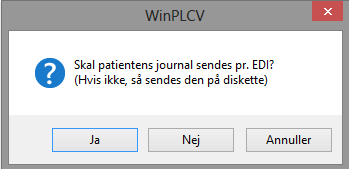
Her åbner et kartotek over almen praksis-klinikker, hvor modtageren af patientjournalen skal vælges.
Vælg nederst mellem Foretrukne modtagere, Sidst brugte modtagere eller find modtageren ved Søgning.
En modtager kan markeres/fjernes som foretrukken vha. stjerne-ikonerne øverst. En fane kan markeres som opstartsfane vha. det grønne ikon i øverste højre hjørne.
Marker ønsket modtager og klik <OK (F10)>.
Importér patient
Hvis en patient overtages fra en anden lægeklinik, kan patientens forhenværende læge lave et udtræk af journalen som en FNUX-fil. Denne fil kan importeres i EG WinPLC.
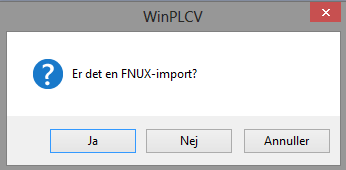
Klik <Ja> eller <Nej> til om det er en FNUX-import.
Uanset hvad der er scenariet, vises et vindue, hvor knappen <Gennemse> anvendes til at finde den mappe, hvor filen er placeret i. Når mappen er valgt, klik på <OK (F10)> for at starte importen af filen.
Afslut
Afslut EG WinPLC programmet.